
아래에 설명 된 단계에 필요한 주요 사항은 Mac 용으로 포맷 된 최소 8 기가 바이트의 플래시 드라이브 크기 (수행 방법), OS X의 관리자 권한 및 El Capitan 설정을 다운로드하는 기능 앱 스토어.
플래시 드라이브의 준비
첫 번째 단계는 GUID 섹션 회로를 사용하여 디스크 유틸리티를 사용하여 USB 플래시 드라이브를 포맷하는 것입니다. 디스크 유틸리티를 실행하십시오 (스포트라이트 검색을 사용하는 가장 쉽게 사용하면 프로그램 - 유틸리티에서도 찾을 수 있습니다). 다음 단계를 고려하십시오. 플래시 드라이브에서 모든 데이터를 제거하십시오.
왼쪽에서 연결된 USB 드라이브를 선택하고 "삭제"탭 (OS X YoSemite 및 이전 버전에서)으로 이동하거나 "지우기"버튼 (OS X EL Capitan에서)을 클릭하고 OS X 확장 (저널 가능) 형식을 선택하고 스키마 GUID 섹션에서는 디스크 레이블을 지정합니다 (공백없이 라틴어 사용)을 지정하고 "지우기"를 클릭하십시오. 서식 처리 프로세스를 기다립니다.

모든 것이 성공적으로 진행되면 계속할 수 있습니다. 당신이 묻는 라벨을 기억하십시오. 다음 단계에서 편리하게 올 것입니다.
OS X EL Capitan로드 및 로딩 플래시 드라이브 생성
다음 동작 - 앱 스토어로 이동하여 OS X EL Capitan을 찾아 "다운로드"를 클릭하면 다운로드가 완료 될 것으로 예상됩니다. 총 크기는 약 6 기가 바이트입니다.
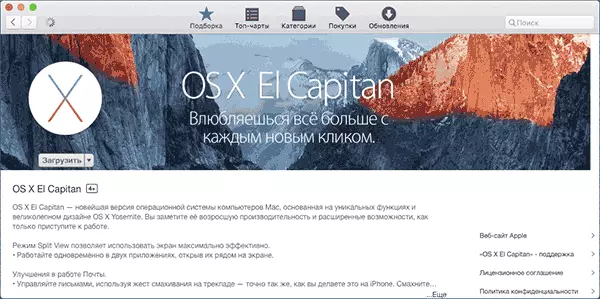
설치 파일이 다운로드되고 OS X 10.11 설치 설정 창이 열리면 "계속"을 누르지 않아도 창 (메뉴 또는 cmd + q를 통해)을 닫을 필요가 없습니다.
OS X EL 캐피탄 부트 플래시 드라이브의 생성은 분포에 포함 된 createInstallMedia 유틸리티를 사용하여 터미널에서 수행됩니다. 터미널을 실행하십시오 (다시 스포트라이트를 검색하여이를 수행하는 것이 더 빠릅니다).
터미널에서 명령을 입력하십시오 (이 팀에서 - bootusb. - 포맷 할 때 지정한 디스크 USB 레이블) :
sudo / 응용 프로그램 / install \ OS \ x \ el \ capitan.app/contents/resources/createinstallmedia -volume / Volumes / bootusb. -ApplicationPath / 응용 프로그램 / 설치 \ OS \ x \ el \ capitan.app -nointeraction
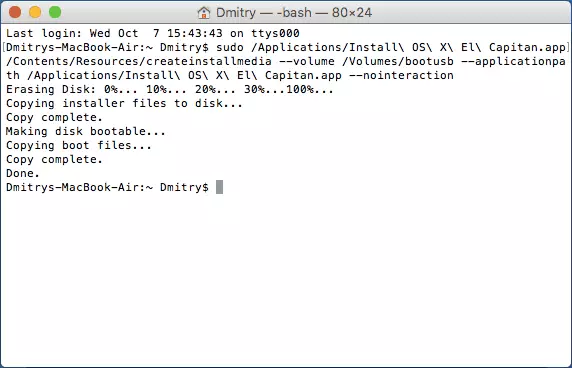
파일이 복사되는 것을 의미하는 메시지가 "DISK ..."메시지가 표시되고 복사 프로세스 자체가 오랜 시간이 걸릴 것입니다 (USB 2.0의 경우 약 15 분). 완료 및 메시지 "완료" 터미널을 닫을 수 있습니다 - Mac에 El Capitan을 설치하기위한 로딩 플래시 드라이브가 준비되었습니다.
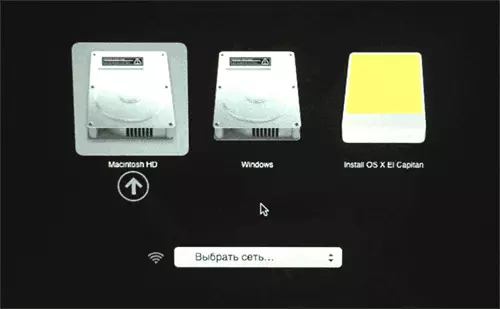
생성 된 USB 드라이브에서 설치하도록 설치하려면 Mac을 다시 시작하거나 켜면 옵션 (Alt) 키를 눌러 장치 선택 메뉴가 표시됩니다.
